Fahren Sie in den Urlaub, haben Sie sich krankgemeldet oder brauchen Sie einfach einmal einen Tag für sich, an dem Sie ungestört sind? Dann ist es wichtig, Ihre Kontakte darüber zu informieren, dass Sie eine Zeit lang nicht im Büro sein werden. Das erreichen Sie am besten, indem Sie eine Abwesenheitsnotiz einrichten, die an die Absender aller E-Mails gesendet wird, die während Ihrer Abwesenheit bei Ihnen eingehen.
In diesem Artikel zeigen wir Ihnen, wie Sie eine professionelle Abwesenheitsnotiz erstellen, die Sie für jede Gelegenheit einsetzen können. Außerdem erfahren Sie, warum eine solche E-Mail wichtig ist und wann Sie sie einsetzen sollten.
Mailfence - Erhalten Sie Ihre kostenlose, sichere E-Mail.

4.1 basierend auf 177 Benutzerbewertungen
Mailfence - Erhalten Sie Ihre kostenlose, sichere E-Mail.
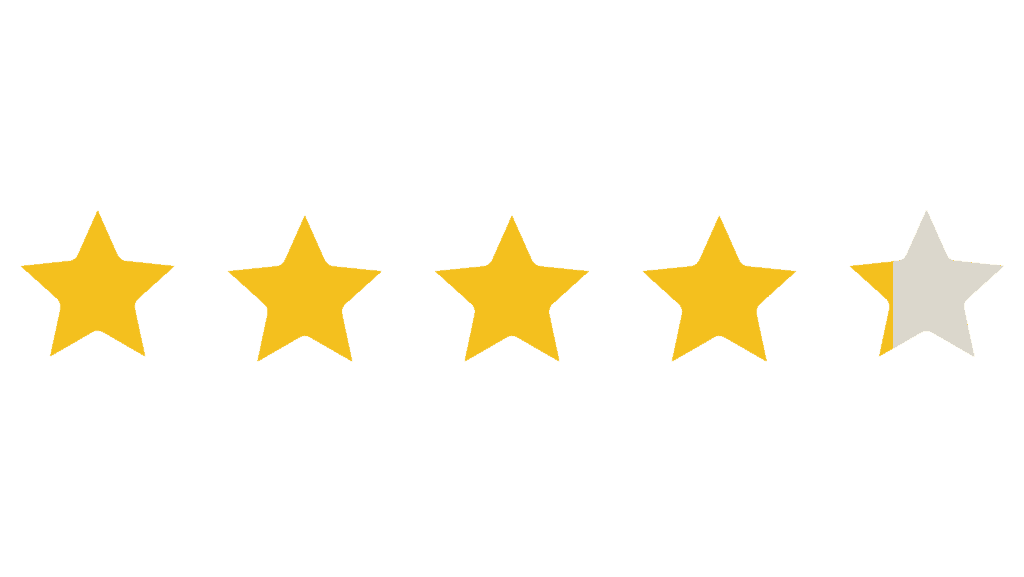
4.1 basierend auf 177 Benutzerbewertungen
Was ist eine Abwesenheitsnotiz?
Eine Abwesenheitsnachricht, oft auch Out-of-Office-E-Mail genannt, ist eine automatische Antwort, die Sie aktivieren können, um andere darüber zu informieren, dass Sie bis zu einem bestimmten Datum nicht in der Lage sein werden, auf deren Nachrichten zu antworten.
Eine Abwesenheitsnotiz könnte zum Beispiel so aussehen:
„Hallo! Ich werde vom 1. bis zum 15. Juni im Urlaub sein. Während dieser Zeit werde ich nicht auf Ihre Nachrichten antworten können. Ich melde mich bei Ihnen, sobald ich zurückkomme.“
Wann sollten Sie eine Abwesenheitsnotiz einrichten?
Eine solche E-Mail wird manchmal auch einfach kurz als OOO-Nachricht oder Autoresponder bezeichnet. Sie kann immer dann nützlich sein, wenn Sie erwarten, mindestens einen Tag nicht erreichbar zu sein.
Zum Beispiel könnten Sie eine Abwesenheitsnachricht einrichten, wenn Sie
- geplanten Urlaub nehmen
- sich krank gemeldet haben
- in Elternzeit gehen
- an einer Konferenz, einem Business-Meeting oder einem Workshop außerhalb der Stadt teilnehmen
- einen Arzttermin haben
- einfach einen Tag freinehmen
Es ist nicht nötig, einen Autoresponder einzurichten, wenn Sie lediglich zum Mittagessen gehen oder wenn längere Bearbeitungszeiten in Ihrem Job im Allgemeinen kein Problem darstellen. Wenn Sie jedoch in einem schnelllebigen Umfeld arbeiten, in dem rasche Antworten erforderlich sind, sollten Sie möglicherweise besser eine Abwesenheits-E-Mail erstellen.
Welche Informationen sollte eine Abwesenheitsnachricht enthalten?
Eine Out-of-Office-E-Mail muss nicht übermäßig lang sein. Wichtig sind nur diese drei Angaben:
- Der Grund Ihrer Abwesenheit
- Die Dauer Ihrer Abwesenheit
- Ein Kontakt für alle Fälle
Beim Erstellen einer Abwesenheitsnotiz sollten Sie einige Dinge berücksichtigen:
Geben Sie nicht zu viele Details preis. Es reicht, wenn Sie einfach angeben, dass Sie im Urlaub sind. Sie müssen nicht genau erklären, wohin Sie verreisen. À propos Urlaub: Hier finden Sie einige Tipps, wie Sie Ihre Geräte schützen, wenn Sie auf Reisen sind.
Wenn Sie die Empfänger Ihrer Abwesenheits-E-Mail darüber informieren, wie lange Sie nicht erreichbar sein werden, können Sie Ihre Angaben konkret (z. B. „1. bis 15. Juni“) oder allgemeiner (etwa „die nächsten zwei Wochen“) halten. Generell ist es besser, eher allgemeine Angaben zu machen, es sei denn, Sie kennen das genaue Datum, zu dem Sie zurück sein werden.
Wichtig ist auch, dass Sie nicht versprechen, sich sofort nach Ihrer Rückkehr zu melden. Nehmen wir zum Beispiel an, Sie haben in Ihrer Abwesenheit 50 E-Mails erhalten. Sie werden etwas Zeit benötigen, sich über alles in der Zwischenzeit Geschehene zu informieren und Ihre elektronische Post zu bearbeiten. Wecken Sie keine Erwartungen, die Sie nicht einhalten können.
Und fragen Sie schließlich alle Personen, die Sie in Ihrer Nachricht als Vertretung angeben, um deren Erlaubnis. Ihre Kolleg*innen haben vermutlich schon genug um die Ohren, ohne dass Sie noch für zusätzliche Arbeit sorgen.
Wie Sie in Mailfence eine Abwesenheitsnotiz einrichten
Wenn Sie den Mailfence E-Mail-Dienst nutzen, können Sie ganz einfach einen Autoresponder einrichten.
Gehen Sie in Ihrem Mailfence-Konto auf Ihr Profil und dort auf Einstellungen.
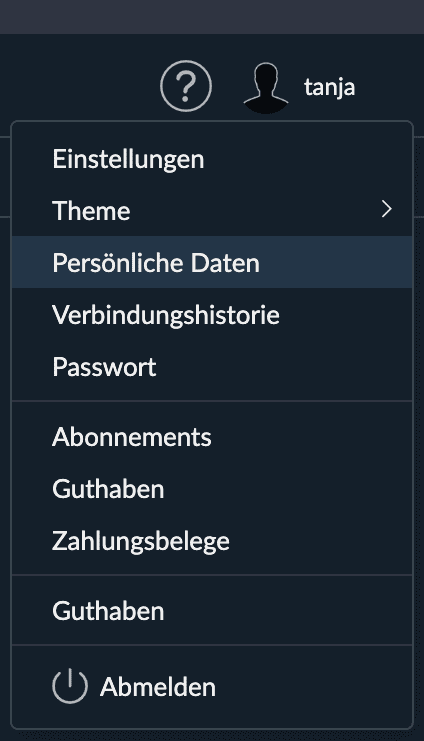
Wählen Sie links im Menü Nachrichten > Abwesenheitsnotiz.
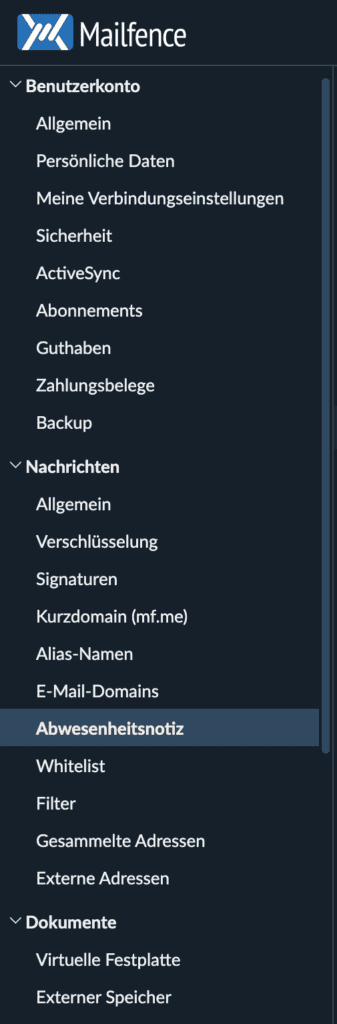
Setzen Sie ein Häkchen bei Aktivieren, um den Betreff und den Inhalt der Nachricht eingeben zu können. Sie können auch einfach den Text, der als Vorlage bereits vorausgefüllt ist, stehen lassen. Wenn Sie das genaue Datum Ihrer Rückkehr kennen, setzen Sie außerdem ein Häkchen bei „Nur zwischen diesen Terminen“ und wählen Sie unter „Von“ und „Bis“ die entsprechenden Zeitpunkte aus.
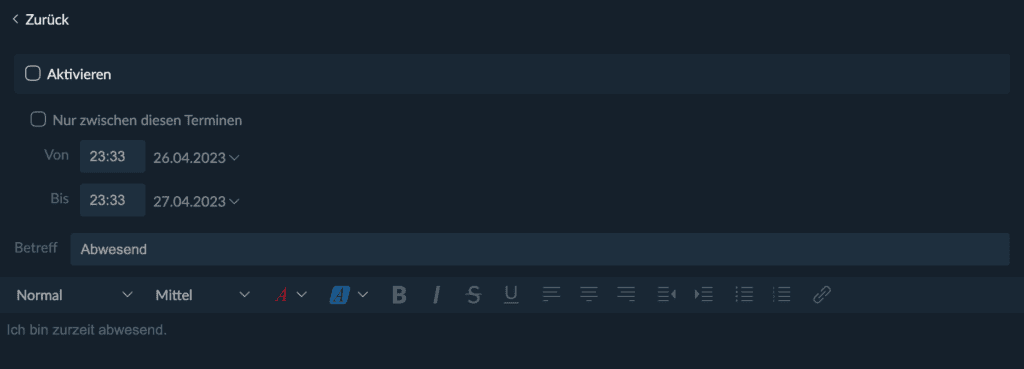
Wie richte ich eine Gmail Abwesenheitsnotiz ein?
Natürlich können Sie auch bei anderen E-Mail-Anbietern eine Abwesenheitsnotiz einrichten. Um beispielsweise eine Abwesenheitsnotiz für Gmail zu erstellen, gehen Sie so vor:
- Öffnen Sie Ihr Gmail-Konto.
- Klicken Sie rechts oben in Ihrem Gmail-Fenster auf das Icon mit dem Zahnrad für die Einstellungen.
- Gehen Sie zu Alle Einstellungen aufrufen.
- Scrollen Sie ganz nach unten zum Abschnitt Abwesenheitsnotiz.
- Hier ist standardmäßig Abwesenheitsnotiz deaktiviert ausgewählt. Wählen Sie hier stattdessen Abwesenheitsnotiz aktiviert.
- Als Nächstes müssen Sie einen Datumsbereich auswählen und den Betreff sowie den Inhalt für Ihren Autoresponder eingeben (werfen Sie dafür einen Blick auf unsere Beispiele unten, diese können Sie gerne verwenden).
- Setzen Sie ein Häkchen bei Abwesenheitsnotiz nur an meine Kontakte senden (optional).
- Klicken Sie abschließend zur Bestätigung auf den Button Änderungen speichern.
Wie kann ich eine Outlook Abwesenheitsnotiz einrichten?
Natürlich können Sie das Gleiche auch mit Microsoft Outlook machen. So geht’s:
- Gehen Sie in Ihr Outlook-Konto.
- Klicken Sie auf Datei.
- Wählen Sie Automatische Antworten.
- Wählen Sie als Nächstes Automatische Antworten senden.
- Legen Sie den ersten und den letzten Tag Ihrer Abwesenheit fest und erstellen Sie den Betreff sowie den Inhalt Ihrer Outlook-Abwesenheitsnotiz.
- Klicken Sie zum Abschluss auf OK, um Ihre neuen Einstellungen zu speichern.
Hinweis: Diese Methode funktioniert mit Outlook 2010, 2013, 2016, 2019, 2021, Office for Business und Outlook für Microsoft 365. Wenn Sie Outlook 2007 nutzen, dann wählen Sie anstelle von Datei > Automatische Antworten die Option Extras > Abwesenheitsassistent. Alle anderen Schritte sind gleich.
10 Beispiele für professionelle Abwesenheitsnachrichten für alle Gelegenheiten
Nicht alle Abwesenheitsnotizen sehen gleich aus, daher ist es praktisch, ein oder zwei Vorlagen zur Hand zu haben, die Sie in verschiedenen Situationen einsetzen können.
Wir haben 10 Beispiele für Sie vorbereitet, die Sie direkt übernehmen können. Ersetzen Sie einfach in unseren Abwesenheitsnotiz-Vorlagen die Platzhalter durch Ihre eigenen Angaben, und schon sind Sie startklar.
Allgemein
Hallo,
vielen Dank für Ihre E-Mail. Ich bin wegen [Grund] [Dauer] nicht im Büro. Wenn Sie ein dringendes Anliegen haben, wenden Sie sich bitte an [E-Mail-Adresse Ihres Kollegen].
Professionell
Hallo,
vielen Dank für Ihre E-Mail. Ich werde vom [Datum] bis zum [Datum der Rückkehr] wegen [Grund] nicht im Büro sein. Während dieser Zeit werde ich nicht auf Ihre Nachricht antworten können.
Wenn Sie während meiner Abwesenheit dringende Unterstützung benötigen, wenden Sie sich bitte an [Name des*der Kolleg*in] unter [Kontaktdaten des*der Kolleg*in].
Ansonsten melde ich mich nach meiner Rückkehr bei Ihnen.
Mit freundlichen Grüßen,
[Ihr Name]
Abwesenheit wegen Urlaub
Hallo,
ich werde vom [Tag der Abreise] bis zum [Tag der Rückkehr] im Urlaub sein und währenddessen nur eingeschränkten Zugang zu meinen E-Mails haben.
Bitte wenden Sie sich in dringenden Fällen an [Kontaktdaten Ihres*Ihrer Kolleg*in], ansonsten melde ich mich bei Ihnen, wenn ich wieder zurück bin.
Ich wünsche Ihnen einen schönen Tag!
[Ihr Name]
Abwesenheit wegen Krankheit
Hallo,
vielen Dank für Ihre Nachricht. Leider bin ich vom [Anfangsdatum] bis zum [Enddatum] aus gesundheitlichen Gründen nicht im Büro, daher werde ich in der Zwischenzeit nicht auf E-Mails reagieren können.
In dringenden Fällen wenden Sie sich bitte an [Name des*der Kolleg*in] unter [Kontaktdaten des*der Kolleg*in].
Vielen Dank für Ihr Verständnis,
[Ihr Name]
Elternzeit
Hallo,
vielen Dank für die Nachricht! Wegen Elternzeit werde ich in den kommenden acht Wochen nicht im Büro sein.
(Ja, ich bin jetzt Mutter/Vater!)
Ich melde mich bei Ihnen ab dem [Datum Ihrer Rückkehr], wenn ich wieder zurück bin. Wenden Sie sich in der Zwischenzeit bitte an [Name des*der Kolleg*in] unter [Kontaktdaten Ihres*Ihrer Kolleg*in], wenn Sie dringend etwas benötigen.
Ich wünsche Ihnen einen schönen Tag!
[Ihr Name]
Konferenz
Hallo,
vielen Dank für Ihre E-Mail. Ich nehme vom [Anfangsdatum] bis zum [Enddatum] an der Konferenz [Name der Konferenz] teil und kann Ihre Nachricht möglicherweise nicht sofort beantworten (ich lese meine E-Mails aber regelmäßig).
Wenn Sie sofortige Unterstützung benötigen, kontaktieren Sie bitte meine*n Assistent*in [Name des*der Assistent*in] unter [Kontaktdaten des*der Assistent*in].
Wenn Sie bereits in der Gegend sind, würde ich mich freuen, Sie bei der Konferenz zu treffen. Schauen Sie gerne vorbei oder kontaktieren Sie mich unter [Ihre Telefonnummer].
Mit freundlichen Grüßen,
[Ihr Name]
Büro geschlossen wegen Feiertagen
Hallo,
unser Büro ist wegen [der Feiertage] ab dem [Anfangsdatum] geschlossen. Wir sind alle zurück am [Enddatum]. Im Moment können wir daher nicht auf Ihre Nachricht antworten, melden uns aber bei Ihnen, wenn wir wieder im Büro sind.
Wir wünschen Ihnen schöne Feiertage!
[Ihr Unternehmen]
Bewerbung eines Produkts
Hallo,
vielen Dank für Ihre Nachricht. Leider bin ich wegen [Grund] vom [Anfangsdatum] bis zum [Enddatum] nicht im Büro, aber ich verspreche, Ihnen zu antworten, wenn ich zurück bin.
In der Zwischenzeit können Sie ein kostenloses Exemplar meines neuen E-Books [Link zum E-Book] herunterladen oder für weitere Bücher meine Website [Link zur Website] besuchen.
Wenn Sie nicht am Kauf meiner Bücher interessiert sind, sondern dringende Unterstützung benötigen, wenden Sie sich bitte an meine*n Assistent*in [Name des*der Assistent*in] unter [E-Mail-Adresse des*der Assistent*in].
Freundliche Grüße,
[Ihr Name]
Kurzfristig
Hallo,
ich bin heute von [Anfangszeit] bis [Endzeit] wegen [Grund] nicht an meinem Schreibtisch oder Laptop. In dieser Zeit werde ich keine E-Mails abrufen.
Ich melde mich bei Ihnen, sobald ich wieder im Büro bin. Wenn Sie ein dringendes Anliegen haben, werden Sie sich bitte an [Name des Kontakts] unter [Kontaktdaten des Kontakts].
Vielen Dank.
[Ihr Name]
Abwesend – aber Sie rufen Ihre E-Mails gelegentlich ab
Hallo,
ich bin vom [Anfangsdatum] bis zum [Enddatum] nicht an meinem Schreibtisch. Ich lese gelegentlich meine E-Mails, werde Ihnen aber möglicherweise nicht sofort antworten können. Wenn Sie dringend etwas benötigen, kennzeichnen Sie die Nachricht bitte entsprechend oder wenden Sie sich an meine*n Kolleg*in [Name des*der Kolleg*in] unter [E-Mail-Adresse des*der Kolleg*in].
Ich melde mich bei Ihnen, wenn ich zurück bin!
[Ihr Name]
5 Tipps, wie Sie eine gute Abwesenheitsnotiz schreiben
Eine Nachricht zu schreiben, in der Sie Ihre Kontakte über Ihre Abwesenheit informieren, dauert normalerweise nur ein paar Minuten, gerade wenn Sie eine unserer Vorlagen verwenden. Trotzdem lohnt es sich, einige Tipps an die Hand zu bekommen, wie Sie eine gute Abwesenheitsnotiz verfassen – hier also unsere 5 besten Tipps:
- Fassen Sie sich kurz. Drei bis vier Absätze reichen in der Regel aus.
- Bleiben Sie professionell. Je nach Ihrer Unternehmenskultur können Sie Ihre Nachricht zwar ein wenig lockerer verfassen, aber versuchen Sie nicht, übermäßig witzig zu sein. Und bleiben Sie beim Thema.
- Achten Sie auf eine grammatikalisch korrekte Nachricht. Da wir gerade die Professionalität angesprochen haben: Es gibt es nur wenig, das diesen Eindruck schneller ruiniert – und Grammatikfehler gehören garantiert dazu. Vergessen Sie nicht, Ihre Abwesenheitsnotiz auf Grammatik- und Rechtschreibfehler Korrektur zu lesen.
- Beziehen Sie alle Kommunikationskanäle mit ein. Wenn Ihre Kunden Sie über andere Kanäle kontaktieren, beispielsweise über Slack, Teams, SMS, Voicemail etc., dann richten Sie auch dort eine Abwesenheitsnachricht ein.
- Machen Sie keine Versprechen, die Sie nicht halten können. Am besten versprechen Sie nicht, dass Sie sofort nach Ihrer Rückkehr antworten werden. Möglicherweise haben Sie eine Flut unbearbeiteter E-Mails, daher gibt es wirklich keine Garantie, wann Sie sich mit welcher befassen werden.
Fazit
Ein Autoresponder ist ein wichtiger Aspekt der Kommunikation mit Ihren Kunden, und daher empfiehlt es sich, eine Auswahl von Vorlagen zur Hand haben. Wir hoffen, dass dieser Artikel verdeutlichen konnte, was eine Abwesenheitsnachricht ist, wie Sie eine professionelle Abwesenheitsnotiz einrichten und in welchen Fällen Sie sie aktivieren sollten.



